Si të zhvilloni shtesa për Office 2016, Office Online dhe Office Mobile
Shtesat e Office 2016 ju lejojnë të zgjeroni aftësinë, funksionalitetin dhe veçoritë e klientëve të Office si Word, Excel, PowerPoint dhe Outlook duke përdorur
Hapja e një dokumenti të Microsoft Office ndonjëherë mund të kthehet në një sagë rraskapitëse për zgjidhjen e problemeve. Kodi i gabimit 0xc0000142 ndonjëherë mund të kthejë kokën e tij të shëmtuar, duke ju penguar të nisni aplikacionet tuaja të Office. Fatkeqësisht, rinisja e Office dhe rindezja e kompjuterit nuk ju ndihmojnë gjithmonë. Nëse po kërkoni zgjidhje shtesë për të rregulluar këtë problem, ndiqni hapat e mëposhtëm.
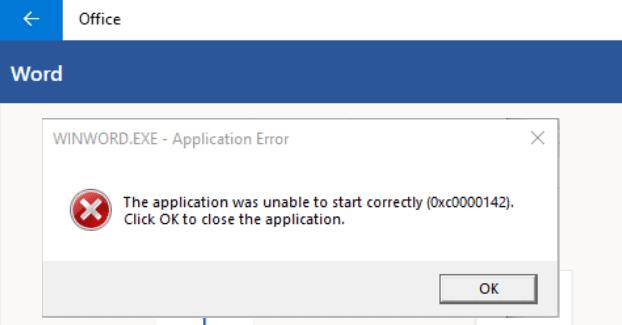
Së pari, sigurohuni që të instaloni versionin më të fundit të Office në kompjuterin tuaj.
Hapni çdo aplikacion Office që dëshironi, klikoni në File dhe shkoni te Opsionet .
Pastaj klikoni mbi Opsionet e Përditësimit dhe shtypni opsionin Përditëso Tani .
Rinisni aplikacionin tuaj Office dhe kontrolloni nëse gabimi vazhdon.
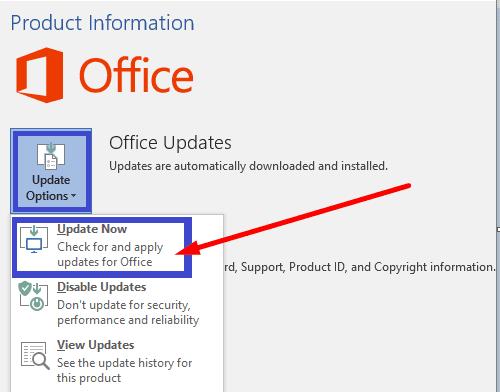
Sigurohuni që të ekzekutoni aplikacionet tuaja të Office me privilegje administratori. Klikoni me të djathtën në aplikacionin përkatës dhe zgjidhni Run as administrator. Futni emrin e aplikacionit që dëshironi të hapni në shiritin e kërkimit të Windows.
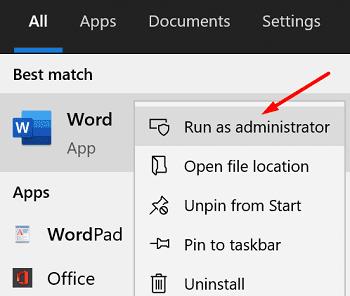
Nëse skedarët tuaj të instalimit të Office janë dëmtuar, riparoni ato dhe kontrolloni rezultatet.
Shkoni te " Cilësimet " dhe klikoni te " Aplikacionet" .
Më pas shkoni te Apps & Features dhe zgjidhni Microsoft Office .
Shkoni te Opsionet e Avancuara , zgjidhni Modifiko dhe shtypni opsionin Riparo .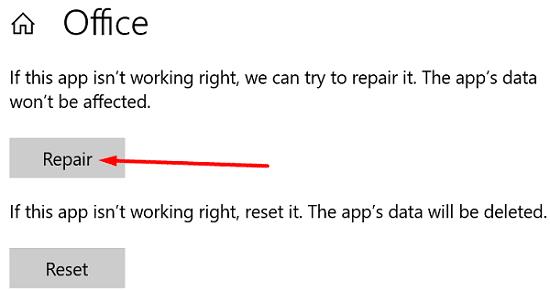
Përndryshe, mund të përdorni gjithashtu Panelin e Kontrollit për të riparuar Office.
Hapni Panelin e Kontrollit dhe zgjidhni Programet dhe Veçoritë .
Klikoni në paketën tuaj Office dhe shtypni opsionin Ndrysho .
Së pari, ekzekutoni mjetin e riparimit të shpejtë .
Nëse problemi vazhdon, ekzekutoni gjithashtu mjetin e riparimit në internet.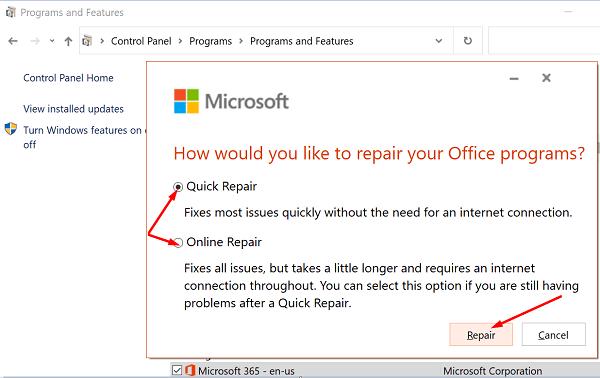
Rinisni Office dhe kontrolloni nëse kodi i gabimit 0xc0000142 është historik.
Hapni Task Manager dhe klikoni në skedën Proceset .
Nën seksionin Shërbimet , gjeni ClickToRunSvc .
Klikoni me të djathtën në shërbim dhe zgjidhni Rinisni .
Përndryshe, mund të përdorni gjithashtu aplikacionin Shërbimet për të rifilluar ClickToRun.
Shkruani shërbimet në shiritin e kërkimit të Windows dhe hapni aplikacionin Shërbimet .
Lëvizni poshtë te Shërbimi Kliko-për-Run i Microsoft Office .
Klikoni me të djathtën në shërbim dhe zgjidhni Rinisni .
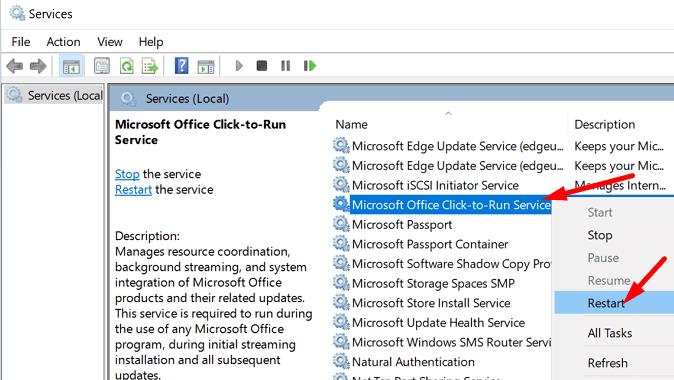
Klikoni me të djathtën në diskun ku keni instaluar paketën tuaj Office.
Zgjidhni Properties , shkoni te Siguria dhe klikoni në Advanced .
Pastaj kontrolloni informacionin e pronësisë. Nëse cilësimet e pronësisë janë të pasakta, shtypni butonin Ndrysho .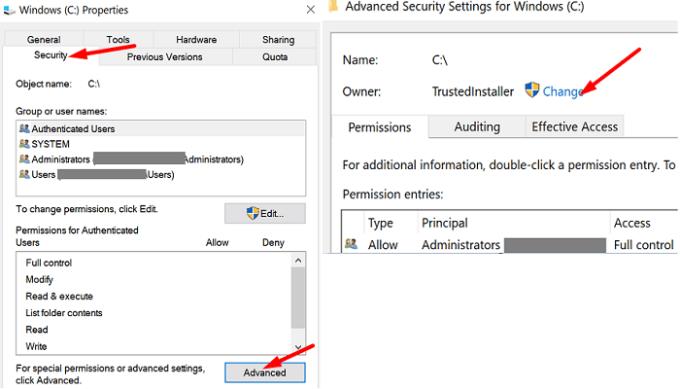
Futni emrin tuaj të administratorit në fushën e emrit të objektit dhe më pas zgjidhni atë nga rezultatet e kërkimit.
Merrni pronësinë e diskut dhe ruani cilësimet. Rinisni Office dhe kontrolloni nëse aplikacionet tuaja po ngarkohen siç duhet tani.
Shumë përdorues që kishin TrustedInstaller të listuar si zotërues të diskut konfirmuan se e zgjidhën problemin pasi përdorën llogarinë e administratorit për të marrë pronësinë e diskut. Shpresojmë që kjo zgjidhje të bëjë mashtrim edhe për ju.
Për të rregulluar kodin e gabimit të Office 0xc0000142, instaloni përditësimet më të fundit të Office në kompjuterin tuaj. Pastaj sigurohuni që të hapni aplikacionet tuaja të Office me të drejta administratori. Nëse problemi vazhdon, rinisni shërbimin ClickToRun dhe riparoni Office. A ju ndihmuan këto këshilla për të zgjidhur problemin? Na tregoni në komentet më poshtë.
Shtesat e Office 2016 ju lejojnë të zgjeroni aftësinë, funksionalitetin dhe veçoritë e klientëve të Office si Word, Excel, PowerPoint dhe Outlook duke përdorur
InfoPath mungon në Office 2016. Ja çfarë mund të bëni për të.
Caktoni nëse shikoni ose dërgoni email në tekst të thjeshtë ose format HTML në Microsoft Outlook 2019, 2016 ose 365.
Për të rregulluar kodin e gabimit të Office 0xc0000142, instaloni përditësimet më të fundit të Office, rinisni shërbimin ClickToRun dhe riparoni skedarët tuaj të Office.
Zgjidhja e një gabimi të zakonshëm në Microsoft Office 2013 ose 2016 kur përdorni kujtesën,
Si të aktivizoni ose çaktivizoni cilësimin DEP në Microsoft Outlook 2016 ose 2013.
Dy javë më parë, ne sollëm në dritë një problem me Office Touch Preview, një grup aplikacionesh të lëshuara nga Microsoft në Dyqanin e Windows për Windows 10 Technical
Aktivizo ose çaktivizo opsionet e dukshme të clipboard në Microsoft Office 2016 ose 2013.
Zgjidheni gabimin 1321 kur përpiqeni të instaloni Microsoft Office 2016 ose 2013 në Windows.
Për të rregulluar kodin e gabimit 30088-4 të Microsoft Office, riparoni Office Suite. Nëse problemi vazhdon, çinstaloni dhe riinstaloni paketën tuaj Office.
Nëse Office nuk i njeh komandat tuaja, hapni Office Online dhe kontrolloni nëse problemi vazhdon. Më pas kontrolloni për përditësime dhe riparoni Office Suite.
Nëse Office thotë se veprimi që kërkonit nuk mund të kryhej, përditësoni dhe riparoni paketën tuaj Office. Nëse problemi vazhdon, riinstaloni Office.
Dëshironi të dini se si të ndryshoni vërtetimin me dy faktorë të Microsoft 365? Lexoni këtë artikull për të mësuar të gjitha metodat e thjeshta dhe për të mbrojtur llogarinë tuaj.
Mësoni hapat për të kthyer një imazh në Microsoft Word për të shtuar prekjen përfundimtare në dokumentin tuaj.
Nëse OneNote është i vonuar, përditësoni aplikacionin dhe hapni një fletore të re. Më pas pastroni cache-in e aplikacionit dhe çaktivizoni sinkronizimin automatik.
Ky udhëzues ju ndihmon të zgjidhni një problem ku nuk mund të shtoni fjalë në fjalorin e personalizuar në Microsoft Outlook.
Dëshironi të dini se si të shtoni pushime në kalendarin e Outlook? Lexoni për të mësuar se si të shtoni kalendarin e festave në Outlook.
Mësoni se si të rregulloni një problem ku Microsoft Excel hapet në një dritare shumë të vogël. Ky postim do t'ju tregojë se si ta detyroni atë të hapet përsëri normalisht.
Një tutorial se si të ndryshoni fotografinë e profilit që shfaqet kur dërgoni mesazhe në Microsoft Outlook 365.
Nëse keni të bëni me një bazë të dhënash në Excel dhe duhet ta pastroni atë për hyrje të dyfishta, përdorni këto teknika për të krahasuar tekstin në Excel.
Shihni se si të mbroni skedarin tuaj Excel dhe fletët specifike me fjalëkalim për të parandaluar modifikimin e paautorizuar. Këtu janë hapat.
Zbuloni formulën e zbritjes në Excel duke lexuar këtë udhëzues përfundimtar mbi formulën e zbritjes excel me gjashtë metoda aplikimesh.

















